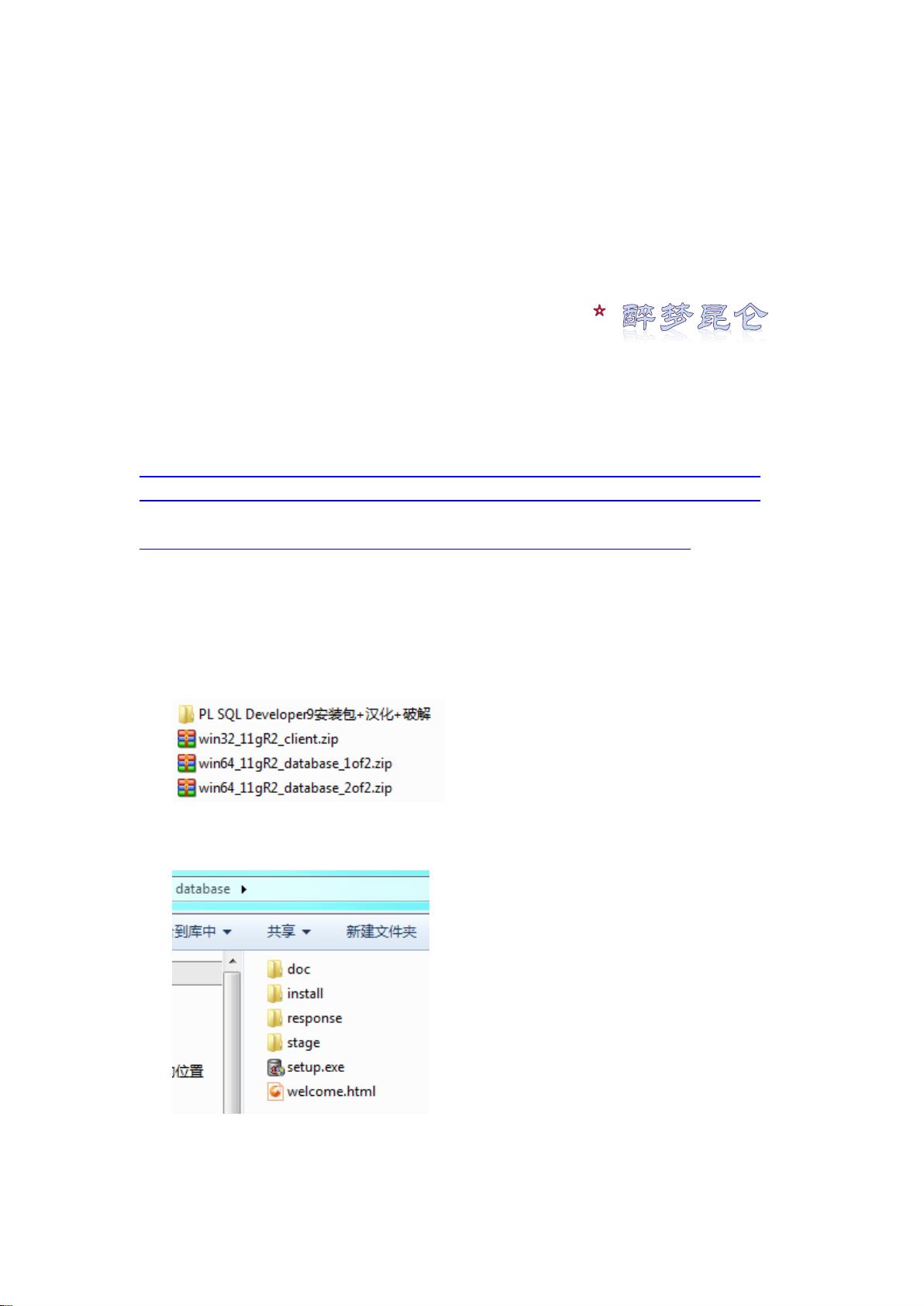64位Win7下Oracle 11g安装与配置详解
本文档是一份详细的教程,旨在指导用户在64位Windows 7环境下安装Oracle 11g数据库及其PL/SQL Development工具。首先,你需要从Oracle官网下载两个64位Oracle 11g R2数据库的安装包(分为两部分)以及一个32位的Oracle 11g Client。安装步骤如下:
1. 下载所需的软件,包括64位Oracle 11g R2数据库和32位客户端,确保所有版本适用于你的系统架构。
2. 将两个数据库压缩包解压到同一目录(命名为"database"),然后运行setup.exe开始安装。
3. 安装过程中,在“配置安全更新”环节,用户需取消“希望通过MyOracleSupport接受安全更新”的选项,保持本地管理权限。
4. 在“安装选项”中,选择“创建和配置数据库”,以便进行数据库的安装和初始化。
5. 在“系统类”和“典型安装”阶段,用户应选择适合的配置,例如桌面类别,指定Oracle的根目录,创建新的数据库实例,并设定管理口令(如sys、system、scott、sh等账户的初始密码)。
6. 安装会自动检查先决条件,确保满足所有要求。在“概要”窗口确认配置无误后,点击“完成”进行安装。
7. 数据库安装完成后,用户会被引导至“Database Configuration Assistant”,在这里可以修改和管理用户密码。
8. 对于32位Oracle 11g Client的安装,选择“管理员”模式,并确保安装路径与Oracle主目录分开,遵循基本的默认安装设置。
9. 最后,完成安装后,用户可以关闭安装程序,至此,Oracle 11g在64位Windows 7环境下的安装和配置已经完毕。
这份教程提供了关键步骤和注意事项,对于初次接触Oracle 11g或希望在特定系统环境中设置的用户来说,是实用的参考指南。在实际操作中,务必根据系统的具体情况进行调整,确保所有组件的兼容性和安全性。
点击了解资源详情
点击了解资源详情
点击了解资源详情
点击了解资源详情
点击了解资源详情
点击了解资源详情
2013-07-12 上传
点击了解资源详情
xinwenfei
- 粉丝: 80
- 资源: 14
最新资源
- Python中快速友好的MessagePack序列化库msgspec
- 大学生社团管理系统设计与实现
- 基于Netbeans和JavaFX的宿舍管理系统开发与实践
- NodeJS打造Discord机器人:kazzcord功能全解析
- 小学教学与管理一体化:校务管理系统v***
- AppDeploy neXtGen:无需代理的Windows AD集成软件自动分发
- 基于SSM和JSP技术的网上商城系统开发
- 探索ANOIRA16的GitHub托管测试网站之路
- 语音性别识别:机器学习模型的精确度提升策略
- 利用MATLAB代码让古董486电脑焕发新生
- Erlang VM上的分布式生命游戏实现与Elixir设计
- 一键下载管理 - Go to Downloads-crx插件
- Java SSM框架开发的客户关系管理系统
- 使用SQL数据库和Django开发应用程序指南
- Spring Security实战指南:详细示例与应用
- Quarkus项目测试展示柜:Cucumber与FitNesse实践